Tabla de contenidos
Por obvio que pueda parecer, esto es Internet, y gente de todo el mundo visitará su tienda, y pedirán sus productos. Como propietario de una tienda, debe atender a tantos clientes como sea posible. Esto significa que su sitio web debe estar totalmente traducido en tantos idiomas como sea necesario, con los impuestos locales, las unidades de peso y moneda, las zonas geográficas locales, etc
El menú "Localización" apareció con PrestaShop 1.5, y reune conjuntamente muchos ajustes y herramientas de localización que estaban dispersas en varios menús en versiones anteriores .
La página principal bajo el menú "Localización" le permite configurar las unidades utilizadas para sus productos.
Esta sección le ofrece una extensa lista de los paquetes de localización existentes que puede importar. No sólo le permite configurar su instalación de PrestaShop con sus propias unidades locales , sino también le permite añadir otros datos:
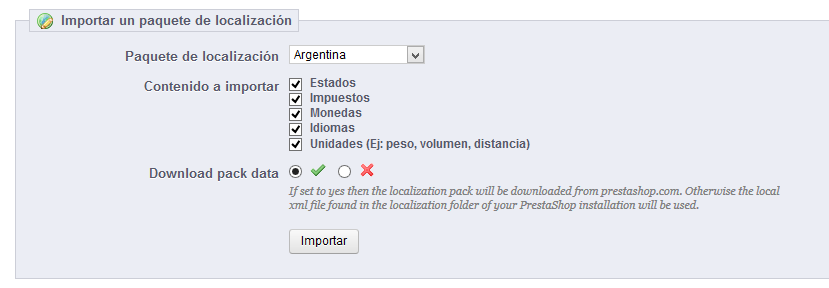
Como puede ver, estos datos adicionales son opcionales: puede optar por importar la moneda y el idioma de un país determinado, y no sus impuestos, por ejemplo.
Aunque no debe añadir demasiados datos locales ya que esto puede abrumar a sus clientes, puede ser útil importar el paquete de localización de aquellos países que más visitan su tienda (según sus estadísticas).
Además de las unidades por defecto, no puede eliminar automáticamente todos los datos de un determinado país; si necesita eliminar datos, tendrá que hacerlo manualmente, en sus respectivas páginas bajo el menú "Localización".
Esta sección agrupa cuatro ajustes locales predeterminados, de primordial importancia:

Las unidades físicas que se presentan en esta sección (peso, distancia, volumen, dimensión) se utilizan tanto en las páginas de sus productos como para sus propias necesidades de embalaje – y en última instancia, son una parte esencial en su relación con su transportista.

Estos valores pueden ser establecidos al importar el paquete de localización para un país, pero puede editarlos manualmente tras la importación. Por ejemplo, si quiere tener centilitros en lugar de litros para la unidad de volumen, cambie el valor predeterminado "L" a "cL".
Los valores deben ser símbolos de las unidades del Sistema Internacional de Unidades (http://es.wikipedia.org/wiki/Sistema_Internacional_de_Unidades).
Esta última sección le pedirá que configure el idioma y el país local de su servidor, en formato de código ISO:

Estos valores pueden ser establecidos al importar el paquete de localización para un país, pero puede editarlos manualmente tras la importación.
PrestaShop fue diseñado para ser multilingüe: hay 5 idiomas predeterminados (Inglés, Francés, Español, Alemán e Italiano), y muchos más están disponibles para descargar.
La página "Idiomas" gestiona los idiomas que se pueden ver en su back office y su tienda.
La página muestra los idiomas ya instalados en su tienda, junto con alguna otra información: código ISO, código del idioma, formato de fecha (corto y completo). Puede activar o desactivar un idioma haciendo clic en el icono de la columna "Activo".
Para añadir un idioma, basta con importar la ubicación del paquete de un país que utilice ese idioma (en la página "Localización"). Si esto no funciona, o si necesita algo que se adapte mejor a sus necesidades, puede añadir un nuevo idioma manualmente, utilizando el formulario que se encuentra tras del botón "Añadir nuevo".

Crear un nuevo idioma significa que tendrá que traducir todos los textos del front-end de PrestaShop, así como el back-end, los módulos, etc., o arriesgarse a utilizar las cadenas en inglés por defecto. La traducción se realiza con la herramienta de la página "Traducciones", bajo el menú "Localización". También puede crear un nuevo lenguaje para integrar mejor un paquete de idioma que haya descargado desde el sitio de PrestaShop. |

Para crear un nuevo idioma, debe rellenar tantos campos del formulario como sea posible
xx-yy, siendo xx el código ISO del idioma (igual que el anterior), e yy el código ISO del país, utilizando ISO 3166-1 alpha-2 (http://en.wikipedia.org/wiki/ISO_3166-1_alpha-2). Para obtener mayor información, consulte: http://es.wikipedia.org/wiki/C%C3%B3digo_de_idioma_IETF.date(): http://www.php.net/manual/es/function.date.php./img/l de la instalación de PrestaShop.Una vez que haya guardado y activado este idioma, puede importar su paquete de idiomas. Esto se realiza en la página "Traducción de mensajes", bajo el menú "Localización". Utilice la opción "Importar un paquete de idioma manualmente".
Por último, asegúrese de que todo funciona correctamente: diríjase al front-office de su tienda y haga clic en las banderas situadas en la parte superior. Del mismo modo, los clientes pueden seleccionar un idioma adicional mediante el uso de estos iconos.
Las zonas PrestaShop son una lista de las subregiones del mundo (http://es.wikipedia.org/wiki/Subregi%C3%B3n). Esto ayuda a categorizar los países.
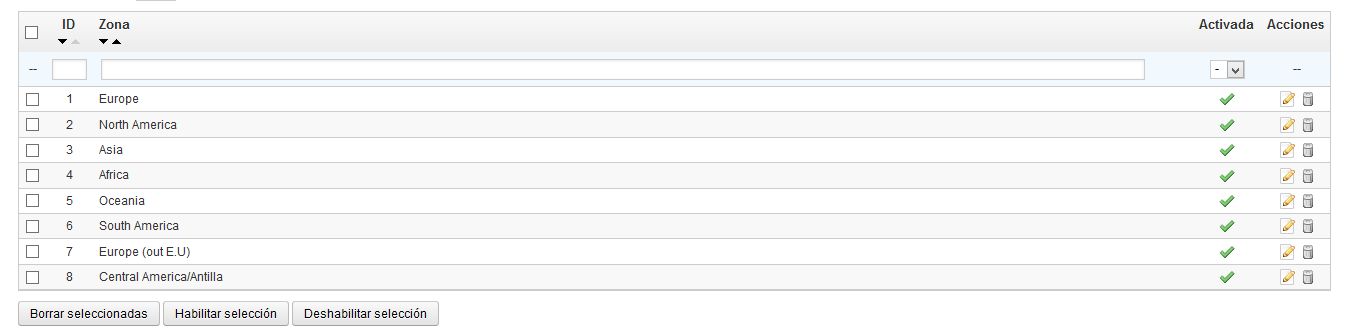
Si lo necesita, puede crear más zonas: haga clic sobre el botón "Añadir nuevo" para visualizar el formulario de creación.
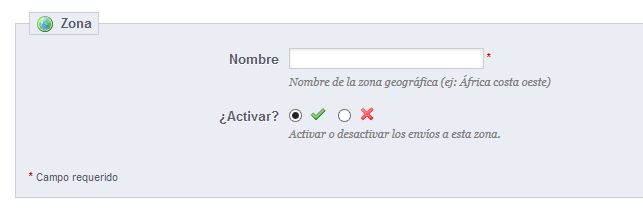
Todo lo que necesita es un nombre y un estado, para indicar por ejemplo que no se realizan entregas en Oceanía.
Si tiene establecido el modo multitienda, puede también asociar una zona con una selección de tiendas.
PrestaShop debe conocer todos los países existentes para que sus clientes indiquen claramente en qué lugar del mundo viven.
Hay alrededor de 195 países en el mundo, aunque PrestaShop tiene 244 registrados. Esto es debido a que algunos países ya incluyen las regiones de ultramar que forman parte del propio país.
Por ejemplo, los departamentos de ultramar franceses antes conocido como DOM (Guadalupe, Martinica, Mayotte, Reunión y la Guayana Francesa) tienen hoy en día el mismo nivel de importancia que una región metropolitana de Francia. Del mismo modo, Alaska y Hawái son estados propios de EE.UU.
Sin embargo, el envío de un paquete a Guadalupe no significa enviarlo a Francia, sobre todo para los gastos de envío. De hecho, para calcular los precios de los envíos PrestaShop distingue los países de los estados y regiones.

Por defecto, sólo su propio país está activado. Debe activar los países necesarios para sus clientes, uno por uno. Si no está seguro de cuales debe activar, revise sus estadísticas para ver los países de donde proceden la mayoría de sus visitantes.
En la parte inferior de la lista, la sección "Opciones de Países" sólo muestra en su front-office los países que cubren los transportistas habilitados. Le recomendamos que habilita esta opción, ya que evita que los clientes tengan que desplazarse a través de los nombres de todos los países para encontrar el suyo.

Normalmente PrestaShop ya incluye todos los países existentes en su base de datos. Pero en el caso de que uno nuevo sea creado, tendría que añadirlo.
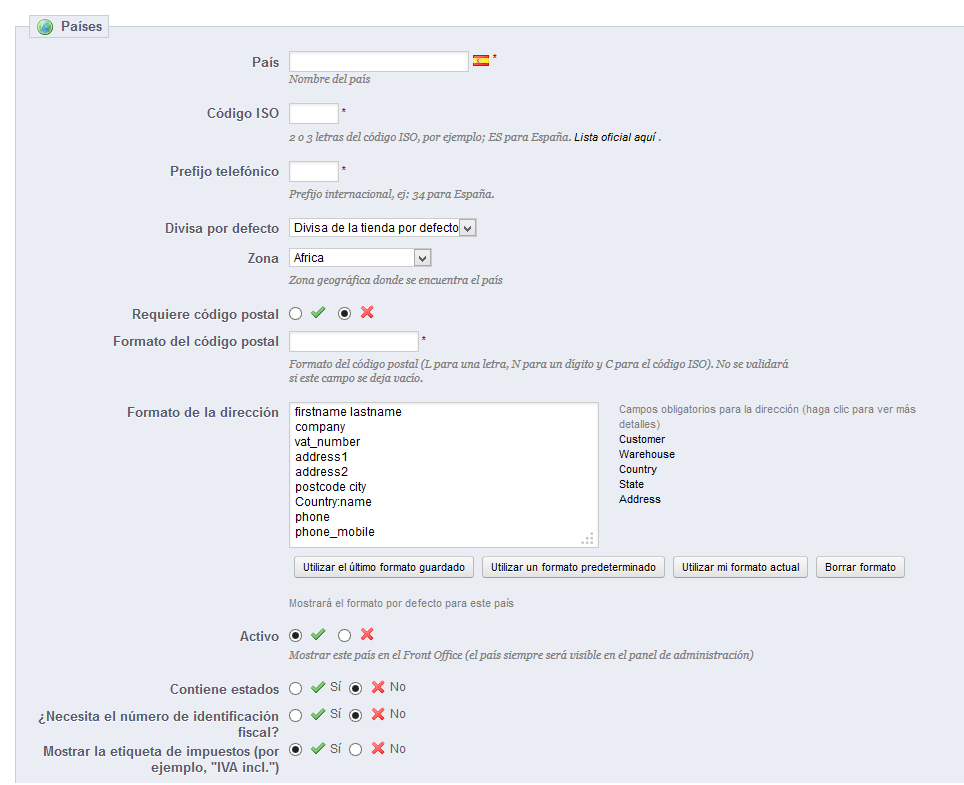
PrestaShop llama "Estados" al primer nivel de división administrativa de un país. En los Estados Unidos, son llamados estados; en Italia, se las conoce como regioni (singular: regione); en Francia, como régions; en Reino Unido, regions. Por defecto, PrestaShop le proporciona el siguiente conjunto de estados: los 50 estados de EE.UU., las 13 provincias y territorios canadienses, las 24 provincias de Argentina, y las 110 provincias de Italia.

Tener estados correctamente definidos en su base de datos ayuda a mejorar representativamente las posibilidades de entrega que ofrecen sus transportistas. Estos estados también pueden ser esenciales para calcular las tasas de impuestos, dependiendo del país. Por tanto, es importante introducir todas las divisiones administrativas de un país si son importantes para sus transportistas. Puede encontrar una lista de estas divisiones en la siguiente página de la Wikipedia: http://en.wikipedia.org/wiki/Table_of_administrative_divisions_by_country.
El formulario de dirección de PrestaShop sólo lista los estados que se encuentran disponibles para el cliente. Así pues, asegúrese de razonar el contenido que añada a este listado de estados. Esta es la razón por la cual, por ejemplo, la lista contiene provincias de Italia en lugar de regioni. |
Vamos a crear un nuevo estado. Haga clic en el botón "Añadir nuevo" para abrir el formulario de creación.
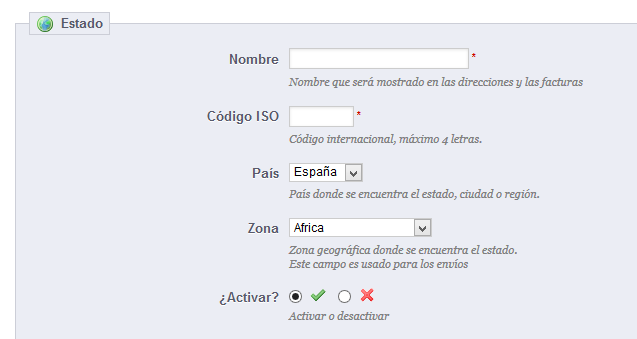
PrestaShop puede aceptar una gran cantidad de monedas. Por defecto, sólo hay una moneda estándar: el Euro. Sin embargo, debe añadir y configurar nuevas monedas en función de las necesidades de sus clientes. De hecho, los clientes apreciarán la posibilidad de visualizar los precios de su tienda en la moneda de su país.

Las dos secciones que aparecen en la parte inferior de la página "Monedas" son muy simples pero esenciales, ya que están relacionadas con las tasas de cambio de las divisas (o "tasas de conversión"). Citando a Wikipedia, "En financias, el tipo o tasa de cambio entre dos divisas es la tasa o relación de proporción que existe entre el valor de una y la otra. Dicha tasa es un indicador que expresa cuántas unidades de una divisa se necesitan para obtener una unidad de la otra." Las tasas cambian diariamente, a veces drásticamente dependiendo de los acontecimientos actuales, y su tienda siempre debe estar actualizada con los últimos valores.
Para cambiar la moneda por defecto, debe ir a la página "Localización" en el menú "Localización", y utilizar la opción "Moneda por defecto" de la sección "Configuración". |
En PrestaShop, hay dos formas de actualizar sus tasas de cambio:
crontab para activar la actualización automática. Si no sabe lo que es una tarea cron o un archivo crontab, póngase en contacto con su proveedor de hosting.
Tenga en cuenta que las tasas se proporcionan tal cual: el equipo de PrestaShop pone mucha atención para tener las tasas correctas en estos archivos, pero pueden diferir ligeramente de los valores reales, ya que estas tasas pueden fluctuar considerablemente en un corto período de tiempo. |
La forma más sencilla de añadir la moneda de un país es mediante la importación de su paquete de localización. Esto se realiza en la página "Localización", bajo el menú "Localización". Una vez importada, debe dirigirse a la página "Monedas" para activarla.
Es posible que tenga que añadir una moneda que no aparezca en ninguno de las paquetes de localización. En ese caso, puede utilizar el formulario de creación de monedas.

Los impuestos son un tema complejo, que debe comprender plenamente ya que estos tienen un impacto significativo en los precios de sus productos o en sus gastos de envío. Aunque esta guía de usuario no está destinada a enseñarle todos los entresijos de los impuestos, vamos a tratar de darle los mejores consejos. Los impuestos son una "contribución obligatoria a los ingresos del Estado, impuesta por el gobierno sobre los trabajadores, ingresos y beneficios de las empresas o añadido al coste de algunos bienes, servicios, y transacciones". En resumen, cada producto que venda está sujeto a unos impuestos de ventas, que dependen de las leyes fiscales de su estado. En efecto, usted contribuye al funcionamiento del Estado o de Gobierno (bienes y servicios públicos) con un porcentaje del total de sus ventas, según la definición de las tasas de impuestos locales. Hay multitud de tipos impositivos en el Mundo, y varían considerablemente de un país a otro, e incluso dentro de un mismo país si este tiene estados federales (USA, Alemania, España, Rusia...). Por lo tanto, debe asegurarse de ajustarse estrictamente a las leyes fiscales de su país, e incluso los de su estado o localidad. Consulte con su representante fiscal local tan pronto como sea posible con el fin de obtener todos los detalles oficiales. |
De forma predeterminada en PrestaShop, un impuesto se aplica a todos los países/estados/zonas. Para aplicar un tipo de gravamen específico para un país o un conjunto de países (y no para algunos otros), debe crear una regla de impuesto. La regla de impuesto se aplica sobre la base de cada producto, durante la creación del producto (pestaña "Precios").
No puede aplicar directamente un impuesto a un producto; sólo puede aplicarle reglas de impuesto. Por lo tanto, debe registrarse primero todos los impuestos pertinentes, y a continuación crear una regla de impuesto para dicho impuesto, con el fin de especificar los paises a los que se les aplica el impuesto, y finalmente establecer el impuesto al producto.

En la parte inferior de la página se encuentra la sección "Opciones de impuestos". Estas opciones se aplican a toda la tienda, y a todos los pedidos.
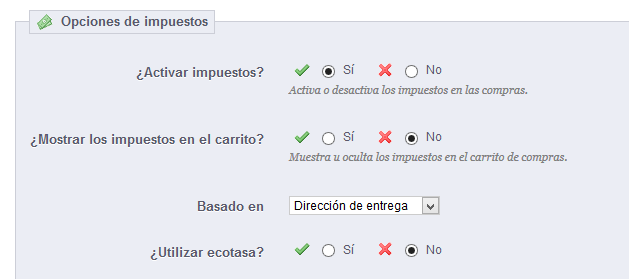
Si decide habilitar la ecotasa después de haber añadido los productos, tendrá que editar todos ellos con el fin de establecer correctamente el impuesto para cada producto.
Tenga en cuenta que si ya ha establecido las ecotasas para sus productos, y posteriormente decide desactivarla, todos sus productos perderán sus impuestos ecológicos. La reactivación de la ecotasa significará tener que establecer las ecotasas de todos sus productos de nuevo.
La ecotasa también será mostrada al cliente, en la página del producto.

Añadir un nuevo impuesto es muy fácil, porque son las reglas de impuestos las que llevan a cabo todo el trabajo de especificar los países en los que se aplica el impuesto. El formulario de creación de impuestos es muy corto:

Las reglas de impuestos permiten aplicar un impuesto a un conjunto de países. |
De forma predeterminada en PrestaShop, un impuesto se aplica a todos los países/estados/zonas. Para aplicar un tipo de gravamen específico para un país o un conjunto de países (y no para algunos otros), debe crear una regla de impuesto. La regla de impuesto se aplica a continuación sobre la base de cada producto, durante la creación del producto (pestaña "Precios").
No puede aplicar directamente un impuesto a un producto; sólo puede aplicarle reglas de impuesto. Por lo tanto, debe registrarse primero todos los impuestos pertinentes, y a continuación crear una regla de impuesto para dicho impuesto, con el fin de especificar los países a los que se les aplica el impuesto, y finalmente establecer el impuesto al producto.
Algunos ejemplos de reglas de impuestos ya están registradas en esta página, dependiendo del país que seleccionó durante la instalación de PrestaShop. Las reglas de impuestos son establecidas para cada tasa: las reglas en realidad sirven como una especie de filtro por países, limitando el uso de dichos impuestos a un conjunto específico de países.
Debe visualizar y editar algunas de las reglas ya existentes para entender mejor cómo se crean las reglas de impuestos.
Puede añadir tantas reglas de impuestos, como sea necesario. Debe asegurarse de que todas las reglas de impuestos necesarias están registradas en su tienda.
La creación de una nueva regla de impuesto se realiza en dos pasos:
Tenga en cuenta que la regla por defecto que se aplica a sus productos estará basada en la tasa del país por defecto de su tienda.
PrestaShop le proporciona una completa herramienta de traducción para su tienda. Esta le permite añadir y editar las traducciones de sus páginas. De esta manera, usted es realmente el dueño de su tienda, y puede gestionar las cadenas de traducción sin tener que esperar a que los traductores oficiales publiquen correcciones.
Incluso si no desea corregir el trabajo de los traductores, es posible que quiera cambiar el estilo que ellos utilizaron (menos formal, menos prolijo, etc), y personalizar los diferentes textos disponibles, adaptando así su sitio web a sus clientes; por ejemplo, una tienda de ropa hip-hop podría utilizar expresiones diferentes de la de una tienda de relojes de lujo.
El proceso de adaptar un programa a una lengua extranjeras es llamado internacionalización y localización, o por sus siglas i18n y L10n. El equipo de PrestaShop ha optado por utilizar su propia herramienta integrada de traducción, de manera que cualquier persona puede personalizar su tienda de acuerdo a sus necesidades. Los paquetes de las traducciones oficiales se pueden descargar manualmente desde la siguiente dirección: http://www.prestashop.com/es/traducciones. |
La herramienta más importante de la página "Traducción" se encuentra en la sección "Modificar traducciones". Aquí es donde puede editar una traducción, y personalizar completamente todas y cada una de las cadenas (mensajes) si así lo desea.

Seleccione la sección de la traducción que desea editar:
Algunas categorías tienen una segunda lista desplegable, la cual lista los temas disponibles. Los temas PrestaShop tienen sus propias cadenas, así como también pueden tener sus propios módulos, plantillas PDF y plantillas de correo electrónico. Esta lista desplegable le permite elegir el tema que desea editar.
Una vez realizada su selección, haga clic en la bandera del idioma para el que desea cambiar la traducción.
Una larga página aparecerá. Esta contiene los cientos de cadenas disponibles para esa categoría, a veces dividido en decenas de un grupo de campos.

Por defecto, tan sólo los grupos de campos que tienen cadenas sin traducir serán abiertos. Si desea abrir todos ellos, haga clic en el botón situado en la parte superior izquierda dos veces: una para cerrar todos ellos, y otra segunda vez, para expandir todos ellos. Puede abrir y cerrar los grupos de campos uno por uno haciendo clic en sus títulos.
Modificar una traducción es muy fácil:
PrestaShop 1.5 introduce una nueva sintaxis donde las cadenas pueden contener especificadores de formato, por ejemplo Cuando encuentre una cadena que contenga tales especificadores de formato, significará que PrestaShop la reemplazará por un valor dinámico real antes de mostrar la cadena traducida. Técnicamente, tener especificadores de formato evita tener que dividir las cadenas en dos partes. Así, en versiones anteriores de PrestaShop, "Su pedido en %s ha sido realizado." se habría dividido en dos partes: "Su pedido en" y "ha sido realizado.". Si bien la traducción literal de estas partes era entendible y funcional para algunos idiomas, esto hacía la traducción casi imposible para muchos otros, especialmente en los idiomas bidireccionales como el árabe o el hebreo. Gracias a los especificadores de formato añadidos en PrestaShop 1.5, estas cadenas son ahora completamente traducibles en cualquier idioma. |
Algunas cadenas podrían tener un icono de advertencia a su derecha. Esto indica que la cadena contiene algún/os especificadores de formato. Puede hacer clic en el icono para obtener más información.
En caso que una cadena contenga un especificador de formato, debe asegurarse de que el contenido de esa variable será colocado en el flujo correcto de la frase, y evitar la traducción literal.
Los especificadores de formato numéricos (%1$s, %2$d, etc.) permiten a los traductores reordenar esta variable dentro de la cadena, manteniendo el significado de cada una de las cadenas separadas por el especificador. De esta manera, un traductor francés podría optar por traducir "Pedido #%1$d de %2$s" en "Commande n°%1$s du %2$s" o bien utilizar "Le %2$s, commande n°%1$s".

La mayoría de las categorías traducidas presentan sus cadenas de la misma forma: las cadenas de la categoría están agrupadas en un grupo que puede cerrar o expandir haciendo clic en su título. El título indica el número de expresiones que el grupo contiene, y cuando sea necesario, el número de expresiones que faltan, entre paréntesis y en rojo.
Sin embargo, hay tres categorías no se ajustan a esta descripción:
{lastname} o {shop_name}, que PrestaShop sustituirá por sus valores reales al enviar el e-mail. Asegúrese por tanto de mantener estas variables en su traducción.
Las traducciones PrestaShop están disponibles en paquetes, que combina las traducciones de las diferentes categorías dentro de un archivo zip. Muchos paquetes de idiomas están disponibles gratuitamente para que pueda descargarlos e instalarlos directamente desde los servidores de PrestaShop.com. PrestaShop se encargará de descargar el paquete de idioma, desempaquetarlo y crear las subcarpetas necesarias en la carpeta /translation de su instalación.

También puede actualizar los idiomas instalados actualmente, directamente desde los servidores de PrestaShop.com, pero recuerde que cualquier cambio que haya realizado en sus traducciones se perderá una vez que actualice.
En caso que no desee utilizar un paquete de traducción oficial, sino uno personalizado (ya sea proporcionada por alguien que conoce, o quiera exportar desde otra instalación de PrestaShop), entonces esta herramienta es para usted.

Seleccione el archivo Zip, elija el tema al que quiere aplicar este paquete, a continuacion haga clic en el botón "Importar", y el paquete se instalará en la carpeta /translation.
Si ya existe una carpeta de idioma con el mismo código ISO 639-1, esta será reemplazada por los archivos del paquete que está importando. |
Puede crear su propio paquete de idioma utilizando esta herramienta, ya sea para hacer una copia de seguridad de su traducción personalizada, o bien para importar esta traducción en otra instalación de PrestaShop – ya sea propia o de otra persona.
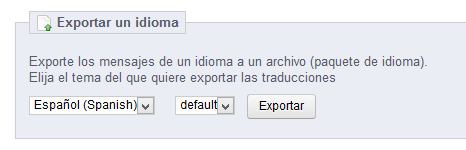
Para ello, tan sólo tiene que seleccionar el idioma y el tema de la traducción que desea exportar, y hacer clic en el botón "Exportar".
Tenga en cuenta que el paquete contendrá el tema para que la que realizó su traducción.
Puede copiar el contenido de un idioma a otro. Esto es especialmente útil cuando se quiere reemplazar los datos de un tema por los de otro tema.

Seleccione el idioma de origen y el tema, a continuación, el idioma de destino y el tema, tras realizar esas acciones haga clic en el botón "Copiar". En la mayoría de casos, el lenguaje debe ser el mismo en las dos listas desplegables.
Si ya existe una carpeta para el idioma en el tema del destino, esta será reemplazada por los archivos del idioma y tema que está copiando. Es posible que prefiera primero crear un nuevo idioma para el tema de destino, y posteriormente copiar el idioma de origen a este. |